大显CN747 电脑通信使用说明
- 格式:pdf
- 大小:227.81 KB
- 文档页数:5
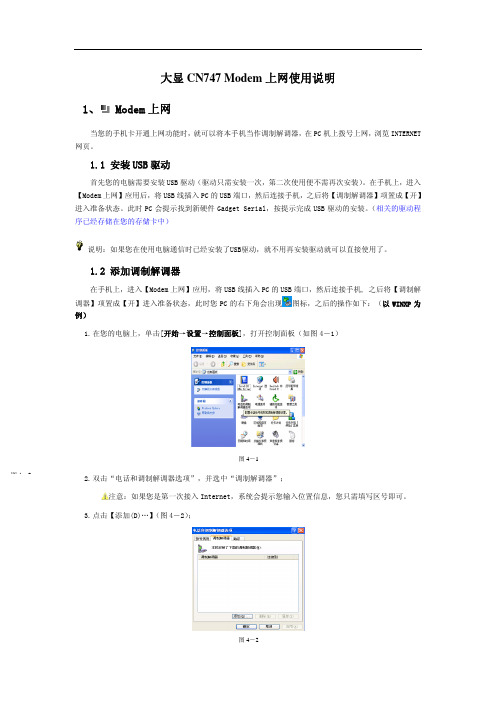
大显CN747 Modem 上网使用说明1、 Modem 上网当您的手机卡开通上网功能时,就可以将本手机当作调制解调器,在PC 机上拨号上网,浏览INTERNET 网页。
1.1 安装USB 驱动首先您的电脑需要安装USB 驱动(驱动只需安装一次,第二次使用便不需再次安装)。
在手机上,进入【Modem 上网】应用后,将USB 线插入PC 的USB 端口,然后连接手机,之后将【调制解调器】项置成【开】进入准备状态。
此时PC 会提示找到新硬件Gadget Serial,按提示完成USB 驱动的安装。
(相关的驱动程序已经存储在您的存储卡中)说明:如果您在使用电脑通信时已经安装了USB驱动,就不用再安装驱动就可以直接使用了。
1.2 添加调制解调器在手机上,进入【Modem 上网】应用,将USB 线插入PC 的USB 端口,然后连接手机, 之后将【调制解调器】项置成【开】进入准备状态,此时您PC 的右下角会出现图标,之后的操作如下:(以WINXP 为例)1. 在您的电脑上,单击[开始→设置→控制面板],打开控制面板(如图4-1)2. 双击“电话和调制解调器选项”,并选中“调制解调器”;注意:如果您是第一次接入Internet,系统会提示您输入位置信息,您只需填写区号即可。
3. 点击【添加(D)…】(图4-2);图48图4-1图4-24. 勾选 “不要检测我的调制解调器;我将从列表中选择(D),如(图4-3);5. 单击【下一步(N)】;6. 在右框中选择“标准33600 bps 调制解调器” 选项,单击【下一步(N)】,如(图4-4)7. 选择当前和本手机连接的COM 口,单击【下一步(N)】,如(图4-5);提示:打开“电脑->属性->硬件->设备管理器->查看端口(COM 和LPT)”,找到Gadget Serial,从这里可以看到手机使用的端口,您在上图中选择这个端口即可。
8. 单击【完成】(图4-6);图4-4图4-5图4-39. 选择刚刚添加的调制解调器,然后点击【属性(P)】;提示:单击【属性(P)】后的弹出框会根据操作系统的不同而不同,以上为可能的两种弹出界面(图4-7,图4-8)。

好易通(HYT)对讲机使用说明书第一篇:好易通(HYT)对讲机使用说明书好易通无线对讲机使用说明书此说明书适用以下机型: TC3000 VHF 专业无线对讲机TC3000 UHF 专业无线对讲机目录用户安全信息产品检查电池信息附件安装安装/卸下电池安装天线安装/卸下皮带夹卸下耳塞盖安装外部耳机/麦克风(选配另购)熟悉本机功能与操作开/关对讲机调节音量选择信道发出呼叫接收呼叫监听转发器/脱网转发器/倒频设置功率级别扫描铃声呼叫选呼信令紧急 ANI 和紧急警声声控(VOX)功能内置 Modem 功能电量不足告警对讲机呼叫故障处理指南保养和清洁质量保证和维修条款选购附件频率表用户安全信息为了您安全高效地使用本对讲机,请阅读下面的信息。
对讲机的维修工作只能由专业技术人员进行,请勿自行拆装对讲机;为避免电磁干扰和/或电磁兼容引起的问题,请在贴有“请关闭对讲机”标志的场合关闭对讲机,例如医院和其他保健医疗场所。
搭乘飞机时,当机组人员要求关闭对讲机时,请关闭对讲机。
在带有安全气囊的汽车内,请勿将对讲机放在气囊展开可能涉及的区域范围内。
在进入易燃、易爆环境前请关闭对讲机;在易燃、易爆环境中请勿更换电池或对电池充电;在靠近爆破区和雷管所在区前,请关闭对讲机;请勿使用天线已损坏的对讲机,损坏了的天线接触皮肤可能导致轻微灼伤;请勿将对讲机长时间暴露在阳光直射下或放在加热装置附近。
当便携式对讲机正在发射时,保持对讲机处于垂直位置,并使话筒离开口部约5 厘米。
发射时也要使对讲机天线离开头部或身体至少2.5 厘米。
如果您将便携式对讲机佩带在身体上,请确认对讲机在发射时,天线至少距离身体2.5 厘米。
粗短天线将非常适合近距离通话时使用;细长天线将为您提供最佳的通话效果,并且当对讲机在腰间佩戴时,不会让您产生不舒适感在阴雨天及在树林中时,通话距离会缩短,请提前准备,以避免给您的沟通和安全产生不便。
产品检查欢迎使用HYT 无线对讲机TC3000。
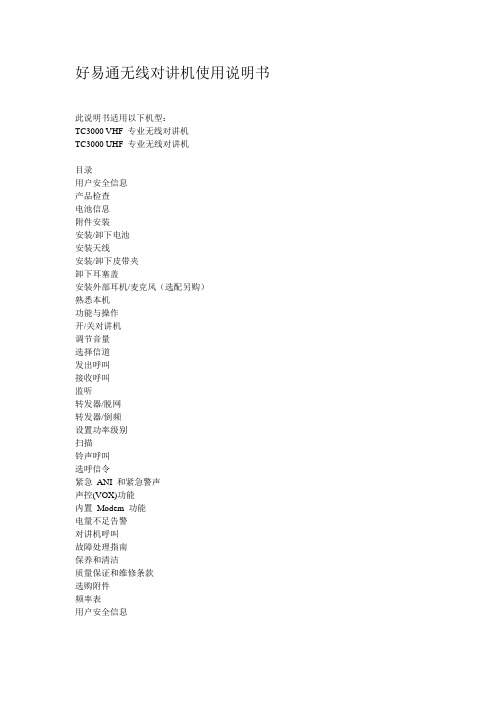
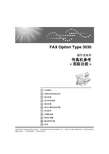
FAX Option Type 3030操作说明书传真机参考<高级功能>请在使用本产品前仔细阅读本手册,并将其备在手边以供将来参考之用。
为保证安全和正确的使用,在使用本设备前请务必阅读“一般设定指南”中的安全信息。
传送模式检查和取消传送文件通讯信息其它传送功能接收功能通过计算机发送传真简化操作传真机功能管理员设置解决操作问题附录1234567891011简介本手册包含了设备的详细操作说明和注意事项。
为了您的安全和利益,在使用本设备前请仔细阅读本手册。
请将本手册放在手边便于随时参考。
注意本手册内的某些插图可能与设备本身稍有不同。
在某些国家出售的机型上可能没有某些功能选项。
如需详细信息,请与当地的经销商联系。
本手册中的尺寸采用了两种标示方式。
本机以公制为准。
重要事项本手册的内容若有更改,恕不另行通知。
对于因操作和使用本设备而导致的直接、间接、特殊、偶然或必然损失,本公司概不负责。
商标Microsoft®、Windows®和Windows NT®是Microsoft Corporation在美国和/或其它国家或地区的注册商标。
Adobe®和Acrobat®是Adobe Systems Incorporated的注册商标。
Ethernet是Xerox Corporation的注册商标。
本手册涉及的其它产品名称只用作识别目的,有可能分别是相应公司的商标。
我们对这些商标并不拥有任何权利或全部权利。
注意Windows操作系统的正规名称如下:• Windows® 95的产品名称为Microsoft® Windows 95。
• Windows® 98的产品名称为Microsoft® Windows 98。
• Windows® Me的产品名称为Microsoft® Windows Millennium Edition (Windows Me)。


Modem传真功能使用方法现在我们能见到的绝大多数Modem都支持传真功能。
而我们平时使用的Windows操作系统(包括Windows 95、Windows 98、Windows XP)也都内置了传真组件,只不过因为当时大家只想着用Modem上网,买“猫”也只注意这个目的,很少有人注意它的传真功能罢了。
今天,笔者就以Windows XP操作系统和ECOM EM-56HAMi内置Modem 为例和大家探讨一下传真功能的配置步骤。
第一步检查硬件是否支持第一步首先要检查您的Modem是否支持传真功能。
检查的方法很多,可以看说明书,查询Modem厂商网站。
其实最简便易行的方法就是通过系统的“设备管理器”来检查。
右键点击“我的电脑”图标,选择“属性”,在弹出的对话框中点击“硬件”标签→“设备管理器”按钮,系统将弹出“设备管理器”对话框。
双击展开“调制解调器”一项,如图1所示,如果在您的画面中红框位置有Data Fax字样即代表此Modem支持数据传真功能。
图1【小提示】必须保证安装的是原配Modem驱动程序,否则有可能显示不准确。
第二步配置传真软件打开“开始”菜单→“设置→控制面板→打印机或传真”,在弹出的“打印机和传真”对话框中点击“文件”菜单→“安装一个本地传真打印机”。
此过程可能会提示插入XP安装光盘,等安装完成后,当前对话框中就会出现一个传真机(Fax)图标,如图2所示。
图2由于我们是第一次使用传真功能时,随后会自动弹出“传真配置向导”对话框,点击下一步进入发件人信息编辑区,按照提示输入相应内容,如图3所示。
图3再次点击下一步,出现传真设备配置区,如图4所示。
因为我们要使用Modem作为传真设备,所以要在“选择传真设备”一栏中选择欲设置成传真的Modem,本例为“ECOM EM-56HAMi V92 Data Fax Voice Modem”,然后选中“允许接收”复选项,以实现传真机的自动应答功能,同时根据自己单位的情况决定让电话铃响几声后由传真机自动接听。
佛山市南海同正计算机有限公司 FOSHAN TELEN COMPUTER CO.,LTD·地址:佛山市南海区桂城南海大道5号美豪邨富景阁20H 邮编:528000·电话:Z4M 中文使用手册Z4M 系列金属外壳打印机是专为大批量工业打印应用所专门设计,其强大的实时连接,卓越的兼容性,低廉的价格,结实耐用的压铸金属外壳,使其更能适应工业现场使用的需要,满足工业高品质打印的要求。
它坚固的结构和令人心动的价格极具竞争力。
佛山市同正计算机有限公司 研发部 制作************* 82269169 135****1700网址:目 录第一节 打印机的基本参数1、1 打印机的外观 1、2 打印机精度参数 1、3 打印机其他可选部件 1、4打印机支持的条码第二节 打印机的开始使用2、1 打印机的电源 2、2 打印机的接口 2、3 碳带和纸的安装 2、4 装入碳带2、5 面板上的主要按钮简介 2、6 面板上的灯的指示意义 2、7 测认纸部分第三节 打印机的维护3、1 打印机的清洁 3、2 打印头的压力调节 3、3 常见问题解决 3、4 打印机的自身检测第四节 打印机的设置4、1 打印机的基本菜单选项设置第五节 打印机的基本问题解决5、1 打印机易出错的几种情况 5、2 LED 显示上的错误提示及报告 5、3 打印机质量问题 5、4 打印的质量问题5、5经常遇到的一些和软件相关的问题的解决方案附录:Z4M 参数一览表佛山市南海同正计算机有限公司 FOSHAN TELEN COMPUTER CO.,LTD·地址:佛山市南海区桂城南海大道5号美豪邨富景阁20H 邮编:528000·电话:网址:************* 82269169 135****1700第一节 打印机的基本参数1、1 打印机的外观普通规格 Z4M Z6M 高度 338mm 338mm 宽度 277mm 341mm 深度 475mm 475mm 重量 14.7kg 16kg电流90-265V AC,48-62HZ, 保险丝90-265V AC,48-62HZ,温度 5-40度 5-40度-40—60度 -40—60度相对湿度20%-85% 20%-85%5%-85% 5%-85% 通讯接口 RS232,600-384BPSRS485,600-384BPS XON-XOF8位数据的并行接口,支持CRC 校验1、2 打印机的精度参数打印参数 Z4MZ6M打印精度 203dot/inch 8dot/mm 203dot/inch 8dot/mm300dot/inch 12dot/mm 300dot/inch12dot/mm203dot/in0.00492*0.004920.00125*0.001250.00492*0.00492 0.00125*0.00125长*宽精 度 300dot/in 0.0033*0.0039 0.0084*0.099 0.0033*0.0039 0.0084*0.099 最大打印宽度 4.1 104mm6.6 168mm最小打印长度 一个点 一个点 203dot/in 105 2667mm 65 1651mm 最大 打印 长度 300dot/in 451143mm 29737mm 203dot/in 5mil-50mil 5mil-50mil 条码 精度 300dot/in 30.3mil-33mil 30.3mil-33mil 每秒每秒 每秒2.3dot/in7,8,9,10inch178mm,203mm 229mm,254mm 7,8,9,10inch178mm,203mm 229mm,254mm 每秒每秒每秒每秒编程 后的 常量 打印 速度300dot/in 2,3,4,5,6inch51,76,102,127, 152mm 2,3,4,5,6inch51,76,102,127, 152mm1.3 打印机其他可选部件Z4M Z6M·切刀 ·切刀·Value peel-off ·Value peel-off·Linker take-up·PCMCIA 卡 ·PCMCIA 卡·1MB或2M FLASH ·1MB或2M FLASH·300dpi打印头 ·300dpi打印头·回卷器 ·回卷器1、4 打印机支持的条码条码比例:2:1,7:3,5:2,3:1 LSBT-128codebar(支持的条码比例2:1,3:1) LOGMARS codeblock MaxiCodecode 11 Micro pdfcode 39(支持条码比例2:1,3:1) MSIcode 93 PDF-417(二维码)code128(A,B,C) PlessyData Matrix PostnetEAN-3,EAN-13,EAN extensions QR-Code Industrial 2 of 5 Standard 2 of 5 Interleaved 2 of 5(支持的条码比例2:1,3:1) UPC-1,UPC-3,UPCv扩展第二部分:准备使用打印机2.1 打印机电源打印机里的电源电路可以自动识别用户的电源类型。
KX-FT76CN使用说明书使用说明书商务·家庭两用高性能传真机型号KX-FT76CN一般信息在开始使用之前,请先阅读“快速入门”部分(页 5)。
请在使用本机前阅读此说明书,并将其保存好以备将来参考。
2 感谢您购买P anaso nic传真机。
您应保存记录的事项请在此附上您的收据。
供您将来参考警告: L如果同一线路上连接有其它任何设备,本机可能会打乱该设备的网络状态。
版权: L本手册的版权属于九州松下电器株式会社(KME)和领取其执照者。
在版权法的保护下,事先未经KM E和领取其执照者的书面同意,不得以任何形式对本手册进行全部或部分复制。
�0�8 Kyushu Matsus hitaElectr ic Co., Ltd. 2002 九州松下电器株式会社2002 购买日期序号(可以在本机背面找到)经销商名称和地址经销商电话号码安全说明 3 安全说明重要安全说明使用本机时,为了减少火灾、触电或人员伤害的危险,应始终遵守基本的安全预防措施。
1. 阅读和理解全部说明。
2. 按照机身上注明的警告及说明进行操作。
3. 在清洁本机前,请拔下本机的电源插头。
不要使用液体或喷雾清洁器。
使用湿布进行清洁。
4. 请勿在靠近水的地方使用本机,例如靠近浴缸、脸盆、厨房洗涤槽等类似地方。
5. 将本机牢固地放置在稳定的地方。
如果本机掉落,会导致严重损坏和/或人员伤害。
6. 请勿堵塞机器上的缝隙和开口。
它们用于通风以防本机过热。
切勿将本机放置在散热器附近或不能正常通风的地方。
7. 本机只能使用机器上标明的电源。
如果您不了解自己家中的供电类型,请向经销商或当地供电局询问。
8. 为了安全,本机备有接地插头。
如果您没有此种插座,请安装一个。
大显CN747 电脑通信使用说明
1、 电脑通信
您只要使用一条专用的数据线将手机和电脑连接成功,就可将手机上的数据备份到家用电脑保存,或者将保存在家用电脑上的数据恢复到手机。
以实现话机信息以及电脑信息之间的资料同步。
1.1 安装USB驱动
首先您的电脑需要安装USB驱动(驱动只需安装一次,第二次使用便不需再次安装)。
在手机上点击【电脑通信】输入密码进入后,先将USB数据线一端插入电脑上,再将USB线的另一端插入到手机上,之后点击【连接】进入等待同步连接状态。
此时PC会提示找到新硬件Gadget Serial,按提示完成USB驱动的安装。
(相关的驱动程序和软件程序存储在您的存储卡中)
Modem上网时已经安装了USB驱动,不用再安装驱动就可以直接使用了。
1.2 同步软件的安装
在进行电脑通信之前,您需要先将PC机端的电脑通信工具软件按提示安装到您的电脑上。
1.3 手机与电脑同步功能介绍
同步方式
手机支持三种同步方式:完全同步、从手机备份至PC机、从PC机恢复至手机。
您可以对[快速拨号]、[联系人]、[短信息]、[电子邮件]、[通信秘书]、[备忘录]和[日程安排]等进行同步操作。
(6)选择好您想要同步的项目后,选择[开始同步]。
此时话机开始和电脑进行数据同步,两个界面均会
出现同步进度条。
然后只需静待同步结束即可。
1.4 操作示例
1、在手机上点击“电脑通信”输入密码(初始密码为0000)进入之后,将USB线一端插入电脑上,插入
USB另一端到手机上,再点击“连接”进入等待同步连接状。
2、在PC机上选择“我的电脑”按鼠标右键后 → 点击“管理”,在弹出来的“计算机管理”对话里查看
所有使用的串口,如图1选择COM6端口:
图1
3、打开电脑端的同步软件,第一次打开同步软件时,需要设置一个用户,如图2
图2
4、在同步工具栏上的“工具”→“端口设置”后,如图3:
图3
5、选择在图1中查看到的串口后,点击“打开”返回到数据同步界面。
6、在同步界面点击“完全同步”,然后再把要同步的项目都选上。
如图4:
图4
7、然后点击电脑“开始同步”,这时手机和电脑就开始数据同步了,如图5:
图5
8、完成以上操作后,数据就会在电脑上备份或在手机上备份,在同步工具的左边的应用列表中,点击相应的应用就可以查看其的信息。
9、您也可以选择不同的同步方法,如:“从手机备份至PC机”或“从PC机恢复至手机上”来同步您想要的应用的信息。
各用户间的数据导入
执行数据导入后,当前用户中的所有数据都会被删除,替换成您选择的用户的数据。
在PC端的同步工具中,点击左边【数据导入】选项进入数据导入窗口,窗口中右上角的用户列表为【当前用户】,点击其右边的箭头可选择用户;左边列表中的用户为您要导入数据的用户,在其中您可以任意选择一个用户,将此用户的所有数据导入到当前用户。
选择【当前用户】后,在左边列表用户鼠标点击选中某一用户后,再点击【从其它用户数据导入】即可。
与OUTLOOK同步
使用此功能前,请先安装Microsoft Office Outlook。
在PC端的同步工具中,点击左边【Outlook】选项进入与Microsoft Office Outlook同步的窗口,其中:有三种同步方式:【将Outlook记录添加到Desktop】、【将Desktop记录添加到Outlook】、【将Desktop 与Outlook记录合并】;有两种同步项目:【联系人】和【备忘录】。
提示: Desktop 中的“备忘录”同步项是对应Microsoft Office Outlook中的“便笺”。
点击同步窗口右上角的“用户列表”选择好【用户】、再选择好【同步方式】和【同步项目】后,点击【开始同步】后,Microsoft Office Outlook就提示“是否允许访问”,选择允许访问和时间后,点击【是】即可。
如何实现将Microsoft Office Outlook的联系人同步到手机?您可以先将Microsoft Office Outlook
的联系人同步到Desktop中,然后再将Desktop中的联系人同步到手机中。
您还可以通过联系人管理功能,在Desktop上对联系人进行浏览、新建、删除和修改,然后重新同步到手机中或以文件形式保存在电脑上以备后用;还可将手机联系人导入到Microsoft Office Outlook,反之亦可。
备份数据库
在PC端的同步工具中,点击左边【数据同步】进入后,点击勾选【同步之前先备份手机和计算机数据】选项后,在您进行各项同步时,就会先备份一次您在【同步项目】中所选择的项目。
备份成功就继续进行您的同步。
您想整理所有备份的数据库文件时,在PC端的数据同步窗口中,点击标题栏上的【工具】后,在弹出的菜单中选择【备份数据库整理】后弹出选择数据库窗口中,您可以做删除文件的操作。
恢复数据库
在PC端的同步工具中,点击左边【数据同步】进入后,点击【恢复数据库】按键后,会弹出备份数据库列表窗口,在列表中选择您想要恢复的数据库文件后,点击【确定】弹出的提示窗口,再点击【确定】后就进行数据库的恢复。